Как диагностировать медленную загрузку или вход в Windows?
Когда я запускаю свой компьютер, он довольно успешно загружается в Windows (32-битная Windows 7), я вхожу в систему, и появляется главный экран Windows. Однако в этот момент система крайне не отвечает на запросы в течение 5 минут - если я нажму на Firefox, чтобы запустить его, ничего не произойдет в течение длительного времени и т. Д., И т. Д. Мышь и пользовательский интерфейс Windows реагируют, но программы требуют Чтобы начать вечно, веб-страницы, кажется, зависают (или, по крайней мере, загружаются очень медленно) и так далее.
Я полагаю, что проблема связана с одной или несколькими программами, которые запускаются при запуске, но я не знаю, как точно определить, какой это может быть. Журнал событий не показывает ничего очевидного. Я не вижу высокой загрузки процессора в диспетчере задач или Process Explorer, и я не слышу высокой активности диска.
Я предпочел бы понять, что происходит, а затем выяснить, как решить эту проблему, чем пойти на слепой подход "выключить и посмотреть, что помогает", но, возможно, это оптимистично:-)
Я подозреваю узкие места на диске или сеть, но я не знаю, как я мог настроить что-либо для диагностики этого (и, в частности, учитывая, что я не могу заставить программы запускаться своевременно, я бы предпочел что-то, что автоматически запускается и регистрирует данные для последующего анализа, чем что-то вроде Process Explorer, что всегда заставляет меня беспокоиться о том, что к тому времени, когда он начался, проблема исчезла:-)
Я думаю, что мой идеал будет 2 вещи:
Что-то, что дало мне общую сводку "каковы текущие ключевые узкие места в этой системе" (в идеале, которую можно было бы настроить для фонового выполнения и сбора данных для последующего анализа).
Некоторые средства запуска программы (скажем, Firefox) и записи в ней событий с точки зрения ожиданий и задержек в системе.
К сожалению, я никогда не находил ничего подобного.
Я не профессиональный системный администратор - мой опыт работы с базами данных - поэтому, если есть "очевидные" инструменты, на которые можно посмотреть или попробовать, я был бы рад узнать о них (особенно, если информация, которую они предоставляют, проста для любитель анализировать):-)
3 ответа
Инструменты XPerf и XBootMgr из WPT (доступны в Windows SDK или ниже) отлично подходят для устранения проблем, связанных с производительностью в Windows; будь то при загрузке или при взлете во время видео Full HD, эти инструменты помогут вам точно определить проблему. Они бесплатны и от Microsoft.:-)
Анализ производительности
Устранение неполадок в медленных системах можно сделать так:
- Загрузите установку из средств анализа производительности Windows для вашей версии Windows.
- Установите программное обеспечение в вашей системе.
Откройте командную строку от имени администратора и скопируйте и вставьте следующую команду:
xperf -start perf!GeneralProfiles.InBuffer && timeout -1 && xperf -stop perf!GeneralProfiles.InBuffer myTrace.etlНажмите ENTER один раз, чтобы запустить команду, теперь вам придется ждать, пока ваше действие не будет выполнено.
- Сразу после того, как ваше действие выполнено, вы идете в консоль и нажимаете ENTER.
- Через некоторое время будет создан файл журнала myTrace.etl.
Либо проанализируйте это самостоятельно, либо, если вы не можете найти проблему, загрузите ее, и я вам помогу:
- Сожмите это в zip-файл, поместите его где-нибудь онлайн (возможно, 2shared).
- Поделитесь ссылкой здесь, я сделаю попытку найти и показать вам причину вашей проблемы.
Анализ загрузки
Для удобного и простого подхода, проверьте @harrymc, предлагая Soluto.
Для подробного анализа загрузки, проверьте этот документ, XBootMgr.exe доступен в WPT, который я связывал ранее.
Следование инструкциям в документе приведет к созданию аналогичного журнала, который вы можете проанализировать или загрузить...
ОБНОВЛЕНИЕ: Soluto ушел, и его программное обеспечение теперь относится к мобильному миру. Оригинальное "антифрустрационное программное обеспечение" Soluto больше не доступно от производителя; Нужно было бы поискать в Интернете его старую версию, которая, возможно, все еще не работает.
Жаль, так как это был довольно уникальный продукт.
Вот архивная копия их сайта. Их URL теперь перенаправляется на asurion.com, который предлагает технические услуги, но не предлагает продукты.
Soluto - отличный продукт для анализа загрузки.
Для получения дополнительной информации см.: Soluto выясняет, что сваливает ваш компьютер (и рассказывает вам, как это исправить).
У меня есть дополнительное предложение для отслеживания времени загрузки. Это через событие 100 в окне просмотра событий. Разверните эту цепочку:
Eventvwr
-->Applications and Service Logs
-->Microsoft
-->Windows
-->Diagnostics - performance
-->Operational
-->Event ID 100<--
Затем дважды щелкните Событие 100, которое дает вам это маленькое окно с указанием времени загрузки.
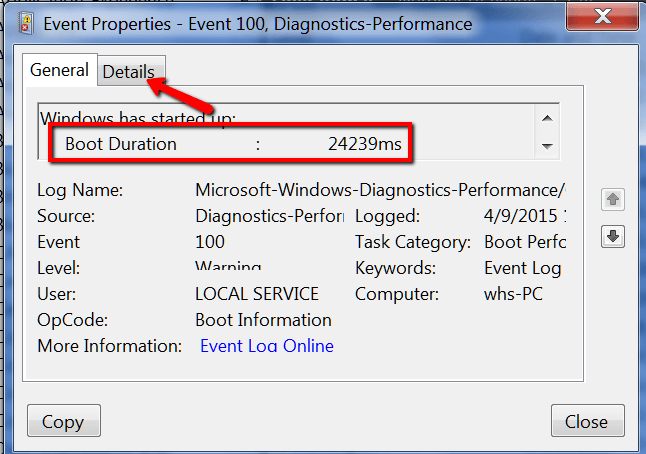
Затем нажмите на вкладку "Подробности", которая дает вам всю эту дополнительную информацию, из которой вы сможете определить процесс, который занимает больше всего времени при загрузке.
EventData
BootTsVersion 2
BootStartTime 2015-04-09T15:19:05.671600300Z
BootEndTime 2015-04-09T15:21:34.500099800Z
SystemBootInstance 1174
UserBootInstance 1155
BootTime 24239
MainPathBootTime 12239
BootKernelInitTime 19
BootDriverInitTime 291
BootDevicesInitTime 906
BootPrefetchInitTime 0
BootPrefetchBytes 0
BootAutoChkTime 0
BootSmssInitTime 8551
BootCriticalServicesInitTime 410
BootUserProfileProcessingTime 823
BootMachineProfileProcessingTime 70
BootExplorerInitTime 499
BootNumStartupApps 7
BootPostBootTime 12000
BootIsRebootAfterInstall false
BootRootCauseStepImprovementBits 0
BootRootCauseGradualImprovementBits 0
BootRootCauseStepDegradationBits 0
BootRootCauseGradualDegradationBits 0
BootIsDegradation false
BootIsStepDegradation false
BootIsGradualDegradation false
BootImprovementDelta 0
BootDegradationDelta 0
BootIsRootCauseIdentified false
OSLoaderDuration 1894
BootPNPInitStartTimeMS 19
BootPNPInitDuration 932
OtherKernelInitDuration 411
SystemPNPInitStartTimeMS 1338
SystemPNPInitDuration 265
SessionInitStartTimeMS 1609
Session0InitDuration 4563
Session1InitDuration 553
SessionInitOtherDuration 3434
WinLogonStartTimeMS 10161
OtherLogonInitActivityDuration 686
UserLogonWaitDuration 182
